选择粘贴格式,让Excel也能玩内容截图
[03-11 23:32:52] 来源:http://www.67xuexi.com Excel教程 阅读:85907次
安装HyperSnap等专业截图软件?还是借助QQ的截图工具?
其实大可不必如此麻烦,因为在Excel2007中已经集成了截图的功能,利用这一功能,我们就能把选定的单元格区域方便地转换为图片。
首先选中需要复制成图片的单元格区域,然后依次选择“开始-剪贴板-粘贴”命令(如图1所示),在下拉菜单中选择“以图片格式-复制为图片”,弹出“复制图片”对话框(如图2所示),选择“图片”后点击“确定”按钮。这时选定的表格区域就已经被复制成图片了。

图1 在图片格式选项中选择“复制为图片”
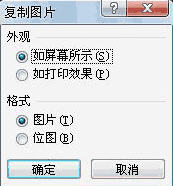
图2 选择复制图片外观属性
此时再将这张图片粘贴到需要使用的地方即可。
注:更多精彩教程请关注www.67xuexi.com办公软件教程栏目,www.67xuexi.com电脑办公群:189034526欢迎你的加入